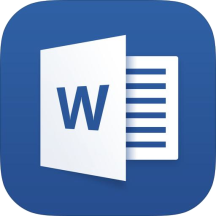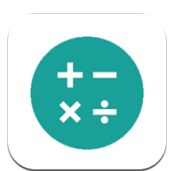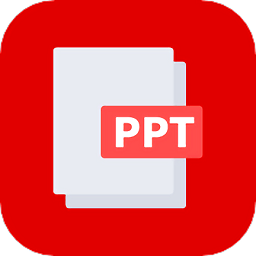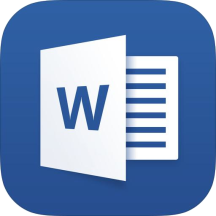无论是学习办公或者日常生活,我们经常会遇到word文档怎么看字数这样的问题,最明智的做法就是上网寻找相关教学,可以节约时间,那么不妨采取乐单机小编给大家带来的教程介绍去进行操作。
使用Word文档进行文字编辑的时候,我们在一些有字数规定的情况下往往需要算算自己大概打了多少字,那么Word文档有没有办法快速的查看页面中的字数呢?一起来看看吧!
1、首先先打开需要统计字数的word文档。

2、打开文档后,在菜单栏里面有一个工具按钮。

3、单击工具按钮,在下拉的选项中选择字数统计。

4、单击字数统计按钮后,就会弹出对话框,这时就已经将你这篇文档里面的字数统计好了。
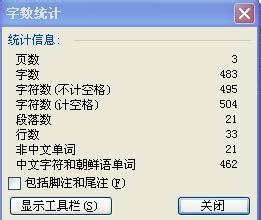
5、如果你要把脚注和尾注都计算在内的话,就在包括脚注和尾注前的方框里打勾即可。
以上就是小编带来word文档怎么看字数的内容介绍,希望能帮到大家。